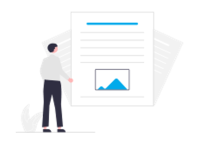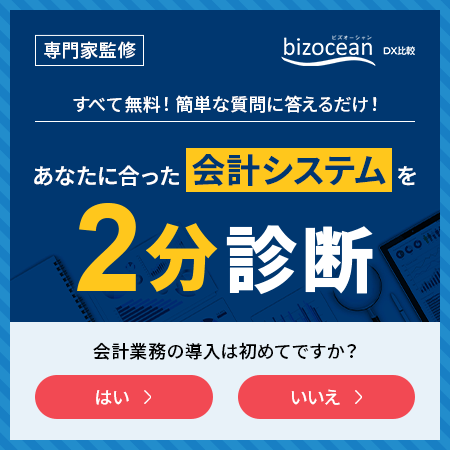【状況別】セキュリティソフトの必要性とは? 対策が必要なケースを解説

セキュリティソフトは、パソコンに保存されているデータの改ざんや盗聴、破壊活動などを行う悪質なソフトやファイルの侵入を検知し、無効化するために必要とされています。ただし、すべてのパソコンにセキュリティソフトが必要というわけではありません。
今回は、状況別にセキュリティソフトの必要性について解説します。セキュリティ対策のポイントも解説していますので、セキュリティソフトの導入を検討している管理職の方は参考にしてください。

セキュリティソフトの必要性とは?
セキュリティソフトは、パソコンに広く被害を及ぼすことが確認されているマルウェアの活動を阻止するために存在します。保存されているデータの改ざんや盗聴、パソコンが正常に動作しなくなる破壊活動などがあります。
現在はほぼすべてのコンピュータがインターネットにつながっています。世界中で日夜新たに作り出されている不正動作を行うソフトやツールに対抗するため、悪質なソフトやファイルの侵入を検知し、無効化するセキュリティソフトが必要です。
現在、Windowsに標準搭載されているWindows Defenderは、個人利用の範囲ではセキュリティソフトを別途購入しなくても問題がないほど、高度な検出・無効化機能を持っています。ただし、管理運用の機能や細かいカスタマイズ機能はありません。ある程度の規模の組織ではセキュリティソフトの導入を推奨します。
【状況別】セキュリティソフトが必要なケース
ここからは、状況別にセキュリティソフトが必要なケースを見ていきましょう。
1.パソコンが会社用の場合
会社のパソコン、つまり組織で管理されているパソコンにはセキュリティソフトが必要です。管理しているPCが適切に最新化されていることをサーバーやクラウドなどから確認でき、対応していないPCをピックアップすることができます。
また、万が一マルウェアに感染した場合に管理者へ通知し、早期の対策を打てることもメリットです。通常時は、各PCがインターネットから最新化するとインターネット回線を無駄に圧迫するため、サーバーで最新モジュールを保持し、各PCへ配布することで通信を最適化できるでしょう。
2.オンライン決済を行っている場合
オンライン決済を行う端末では、より高度なセキュリティ機能を持つソフトの導入をお勧めします。現在は多くのオンライン決済でブラウザが使われていますが、ブラウザの通信を独自に強化し、不正操作を防止するような機能が備わっているからです。
また、フィッシングサイトの多くは金融機関やオンライン決済サイトを模倣してログイン情報を搾取する手口を使うため、セキュリティソフト側でこのような偽サイトの検出や、問題のあるサイトをフィルタリングし、アクセスをさせない仕組みが強化されています。
3.高度な個人情報や重要な秘密情報を取り扱っている場合
個人を特定できる情報を取り扱う部署など、機微な情報を取り扱うような部門では、特に慎重なセキュリティ管理が必要です。会社で取り扱われるほとんどの情報は秘密情報だと思いますが、個人情報の漏洩が発生した場合はニュース等でも大きく取り上げられ、社会的信用を失いかねません。
個人情報は不正利用を含め幅広く活用できてしまうため、現在は法律で厚く保護されており、取り扱いの不備は厳しく罰せられます。顧客の個人情報はもちろん、自社の従業員の個人情報も、確実に保護を行う責任があります。
4.特殊な要件を持つ場合
業務パッケージを利用するうえで、Windows Defenderではないセキュリティソフトを推奨している場合や、特殊な通信や処理を行うためのカスタマイズが必要となるケースもあります。その場合は、要件に見合うセキュリティソフトの導入が必要です。
【状況別】セキュリティソフトが不要なケース
逆に、セキュリティソフトが不要なケースについても解説します。
1.小規模で単純なネットワークで事業をしている場合
セキュリティソフトを導入する目的として、管理が大きな割合を占めます。逆に言えば、管理するPCの数が少なく、ネットワークもシンプルな小規模事業者などでは、標準のWindows Defenderでも十分と判断できる場合もあります。
ただし、事業規模が拡大していくタイミングでセキュリティ対応もアップデートする必要があります。また、短期のスポットプロジェクトや常駐プロジェクトなどでも、コストやスピード感を重視する場合、標準のWindows Defenderで運用する判断もありえるでしょう。
2.パソコン・ネット環境で個人情報や重要情報を取り扱っていない場合
業務情報は原則として重要な情報ではありますが、広く公共に影響するものや特許に絡む内容などでなければ、その情報を活用できる人間は限定的です。よって、コストを考慮してセキュリティソフトを利用せず、Windows Defenderで対応することも可能です。
現在はあまりないかもしれませんが、インターネットには接続せずオフラインで作業するPCの場合もセキュリティソフトの導入は不要とする判断もありえます。ただし、インターネットにつながっていなくても、LANへの接続やUSBでのデータのやり取りがある場合、マルウェアへの感染リスクがあるため、注意してください。
3.テレワーク元のPCなど、直接的にネットワーク接続しない端末
テレワークを行っている会社の場合、テレワーク用に会社管理のPCを貸し出す場合があります。しかし、従業員個人が所有しているPCを使ってリモートワークをする場合は、個人が購入したPCまでセキュリティ管理を徹底することは現実的ではありません。
たとえば、リモートデスクトップ機能を使うことで、リモート元を画面表示とキーボードマウス操作に限定すれば、従業員がテレワークを行うPCには、会社で管理しているほどの高度なセキュリティを求める必要はなくなります。
セキュリティソフトの必要性のまとめ
セキュリティソフトは、パソコンに保存されているデータの改ざんや盗聴、破壊活動などを行う悪質なソフトやファイルの侵入を検知し、無効化するために必要です。
特に、会社で使用するパソコンや、個人情報や機密情報を扱う場合はセキュリティソフトが必須となりますので、早めの対策を心がけましょう。
【書式のテンプレートをお探しなら】